8 parimat viisi ühenduse loomisel takerdunud WhatsAppi kõne parandamiseks
Miscellanea / / May 04, 2022
Kas proovite kellelegi helistada WhatsAppi kaudu, et ühenduse olekus jänni jääda? Olek näitab, et teie kõnel on WhatsAppi serveritesse jõudmisel probleeme. Enne tavalistele häälkõnedele üleminekut, mis võib olla kulukas, võite proovida ühenduse loomise probleemile takerdunud WhatsAppi kõne parandada.

Kui WhatsAppi kõne olek näitab ühenduse loomist, ei saa teine inimene telefoni sissetuleva kõne kohta märguannet. Seetõttu alustame tõrkeotsingu teekonda, kontrollides, kas rakendus jõuab WhatsAppi serveritesse.
1. Kontrollige WhatsAppi servereid
See on suurim süüdlane selles, et WhatsAppi kõned takerduvad ühendamisvea juurde. Kui Facebookil (WhatsAppi emaettevõttel) on raskusi miljonite päringute töötlemisega, võib teil tekkida selliseid ühendamisvigu.
Võite külastada Alladetektor ja otsige WhatsAppi. Kui teised seisavad silmitsi samaga, märkate kõrgeid katkestuste graafikuid. Sina ei saa sõnumeid saata, meedia või helistage sellises olukorras.
2. Kontrollige võrguühendust
Kas teil on probleeme oma iPhone'i või Androidi võrguühendusega? Enne WhatsAppis helistamist peaksite kinnitama oma telefoni tugevad võrguribad. Heitke pilk üle paremasse ülanurka ja vaadake, kas töötate vähemalt paari võrguribaga.

Kui teie telefon on ühendatud Wi-Fi-võrguga, kasutage parema kiiruse saavutamiseks 5 GHz sagedusriba.
3. Lähtestage võrguühendus
Kui teil on iPhone'is või Androidis pidevalt probleeme võrguühendusega, peate selle selle kena nipi abil lähtestama.
Samm 1: Nipsake iPhone'is ülemisest paremast nurgast alla (iPhone'i puhul libistage kodunupuga üles) ja avage juhtkeskuse menüü.

2. samm: Lubage lennukirežiim ja keelake see minuti või kahe pärast.
Androidi kasutajad saavad lennurežiimi lubada ja keelata teavituskeskuse kiirmenüüst. Kui olete töökorras võrguühenduse taastanud, proovige kellelegi WhatsAppis helistada ja te ei näe ühenduse olekut.

4. Oodake mõnda aega ja proovige uuesti
Kui töötate pidevalt WhatsAppis häälkõnedega, peate nende vahel pausi tegema. Oleme sageli märganud, et pärast pika WhatsAppi kõne lõpetamist ei õnnestu kõnesid luua, kui proovite teha uut kõnet.
Oodake mõnda aega ja proovige uuesti helistada ning loodetavasti ei jää te ühenduse olekusse kinni.
5. Luba mobiilne andmeside WhatsAppi jaoks (iPhone)
iOS võimaldab teil telefoni üksikute rakenduste jaoks mobiilse andmeside keelata. Võimalik, et olete WhatsAppi jaoks mobiilse andmeside välja lülitanud, et andmekasutust pidurdada. Peate WhatsAppi jaoks seadetes lubama mobiilse andmeside. Järgige allolevaid samme.
Samm 1: Avage iPhone'is menüü Seaded.
2. samm: Kerige alla WhatsAppini ja puudutage seda.
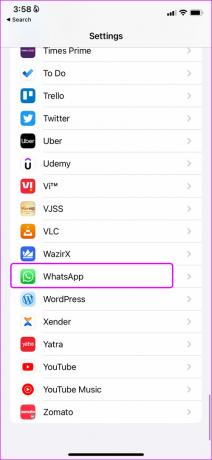
3. samm: Luba mobiilse andmeside lüliti järgmisest menüüst.

6. Keela vähese andmemahu režiim
Kui käsitlete oma iPhone'i piiratud mobiilse andmeside pakette, on ilmne, et olete lubanud vähese andmesiderežiimi, et vähendada tarbetut kasutamist. Kui vähese andmemahu režiim on lubatud, keelab süsteem automaatsed värskendused, fotode sünkroonimise ja muud taustatoimingud. See tähendab, et teil võib WhatsAppis kõnede ühendamisel probleeme tekkida.
Samm 1: Käivitage seaded ja avage menüü Cellular Data.

2. samm: Valige oma esmane SIM-kaart ja keelake vähese andmesiderežiimi lüliti.


Androidi kasutajad saavad järgida alltoodud samme ja keelata kogu süsteemi hõlmava andmesäästurežiimi.
Samm 1: Avage oma Android-telefonis Seaded.
2. samm: Avage Ühendused ja internet ning puudutage valikut Andmemahu säästja.


3. samm: Keelake andmesäästurežiim ja proovige uuesti WhatsAppi helistada.

7. Keelake WhatsAppis kõnede jaoks vähem andmeid
Samuti peaksite WhatsAppi seadete menüüst keelama lüliti „Kasuta kõnede jaoks vähem andmemahtu”.
Samm 1: Avage iPhone'is WhatsApp ja minge vahekaardile Seaded.
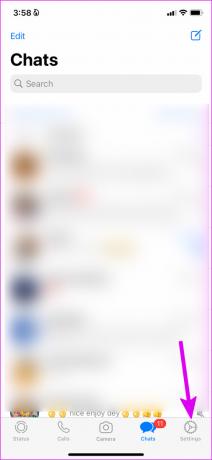
2. samm: Valige Salvestusruum ja andmed ning keelake lüliti „Kasuta kõnede jaoks vähem andmemahtu”.


Sama saate teha WhatsAppi Androidi rakenduses.
Samm 1: Käivitage WhatsApp ja puudutage ülaosas kolme punktiga menüüd.
2. samm: Avage Seaded.
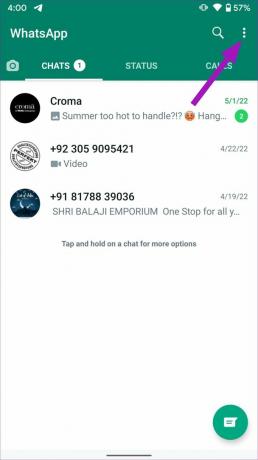

3. samm: Puudutage valikut Salvestusruum ja andmed ning lülitage välja valik „Kasuta kõnede jaoks vähem andmeid”.


8. Värskendage WhatsAppi
WhatsApp annab sageli välja uusi värskendusi funktsioonide ja veaparandustega. Ühenduse loomisel takerduvad kõned võivad olla tingitud teie telefoni vanast rakenduse järgust.
Minge Google Play poodi või Apple App Store'i ja värskendage WhatsApp uusimale versioonile.
Tehke veatuid WhatsAppi kõnesid
Need kristallselged WhatsApp helistab säästab teid igakuiselt silmatorkavatest operaatoriarvetest. Funktsioon ei tööta ootuspäraselt, võib teid häirida. Milline trikk teie jaoks aitas ühenduse probleemile takerdunud WhatsAppi kõne lahendamiseks? Jagage oma järeldusi allolevates kommentaarides.
Viimati värskendatud 04. mail 2022
Ülaltoodud artikkel võib sisaldada sidusettevõtete linke, mis aitavad toetada Guiding Techi. See aga ei mõjuta meie toimetuslikku terviklikkust. Sisu jääb erapooletuks ja autentseks.

Kirjutatud
Parth töötas varem EOTO.techis tehnilisi uudiseid kajastades. Praegu töötab ta Guiding Techis vabakutselisena, kirjutades rakenduste võrdlusest, õpetustest, tarkvaranõuannetest ja -nippidest ning sukeldudes sügavale iOS-i, Androidi, macOS-i ja Windowsi platvormidesse.



